PS中剪切蒙版的使用方法
时间:2024-11-16 19:49:53 来源:互联网 阅读:
PS中剪切蒙版的使用方法
1、打开PS软件,然后ctrl+N新建一个画布
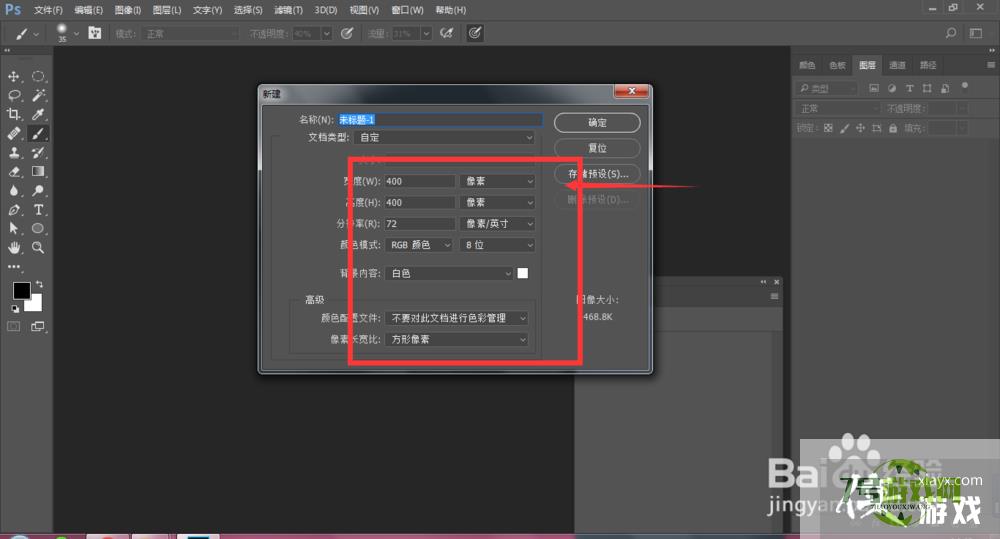
2、使用椭圆工具,在画布中绘制一个圆形,描边关闭,填充随意设置一个颜色,如图所示
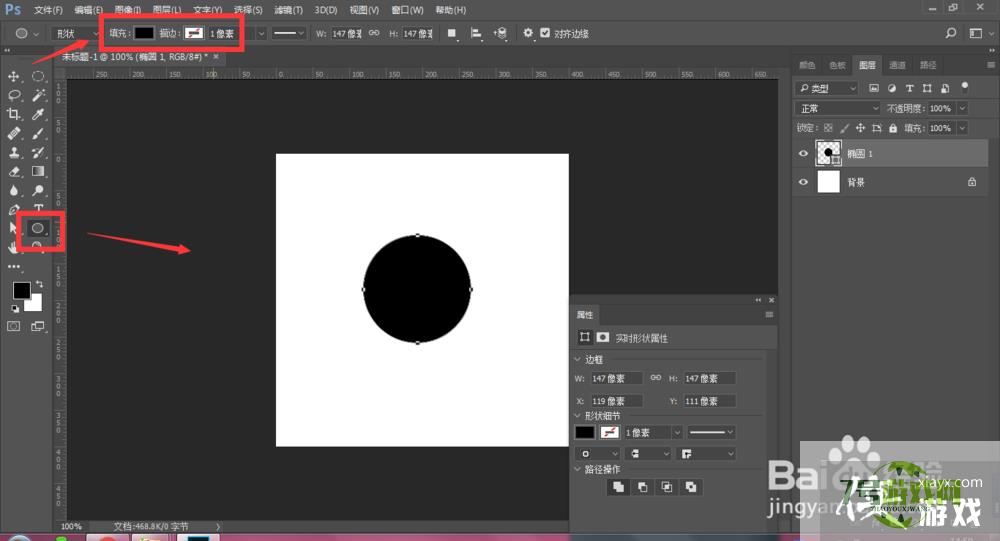
3、准备一张图片,将其拖入PS中,如图,新拖入的图片放置在椭圆上方
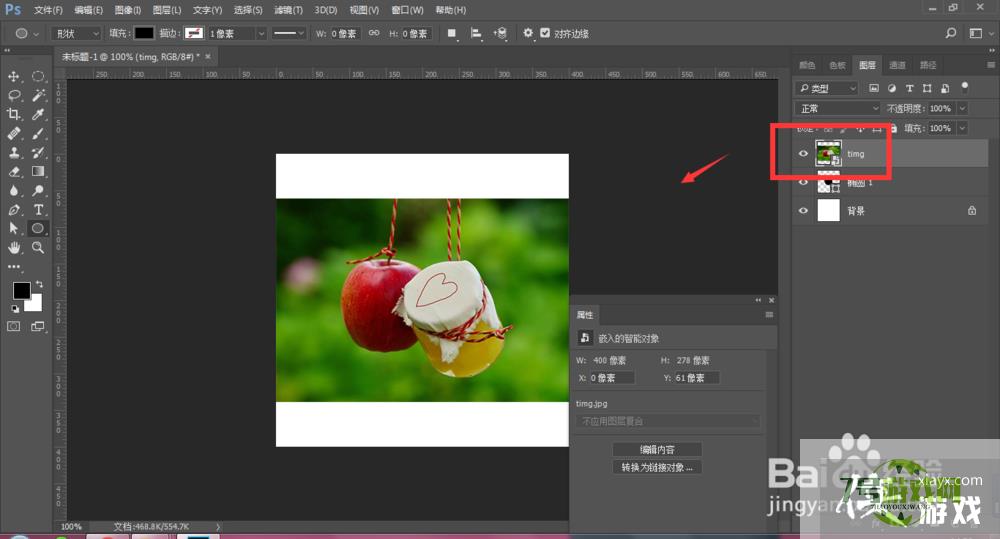
4、选中图片图层,然后点击右键,在属性栏中,选择-创建剪切蒙版
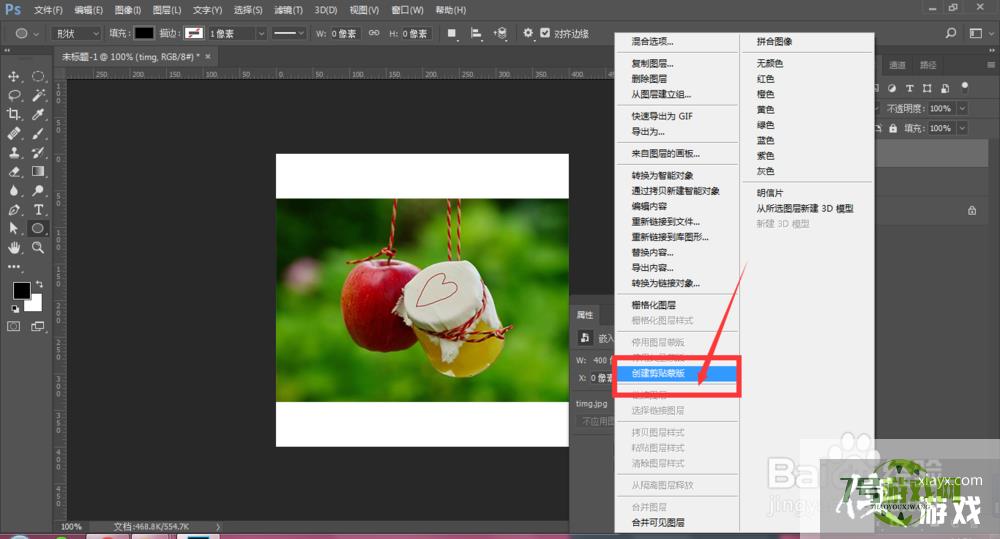
5、这样图片就被剪切到了椭圆形中,如图所示
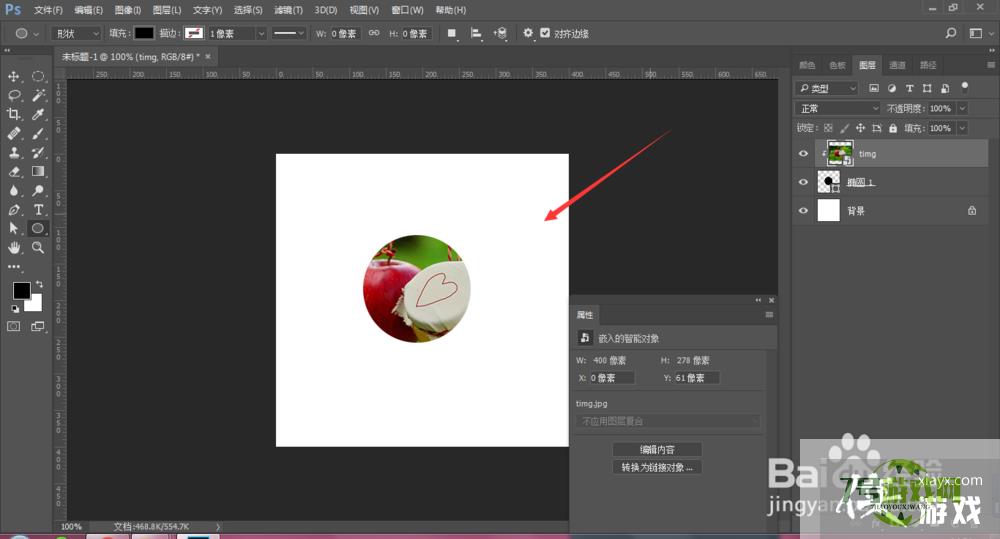
6、如图想调整图片位置,可以选中图片图层后,ctrl+t变换后调整图片大小位置,如图所示
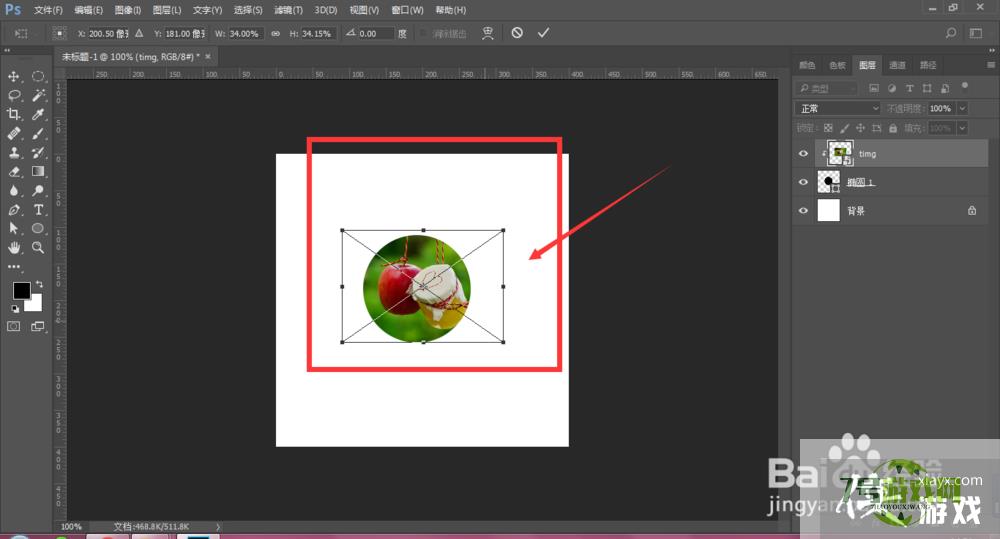
7、当然也可以使用文字做剪切蒙版,但必须上方为图形,下方为形状,最后展示的效果是以形状来观看的。
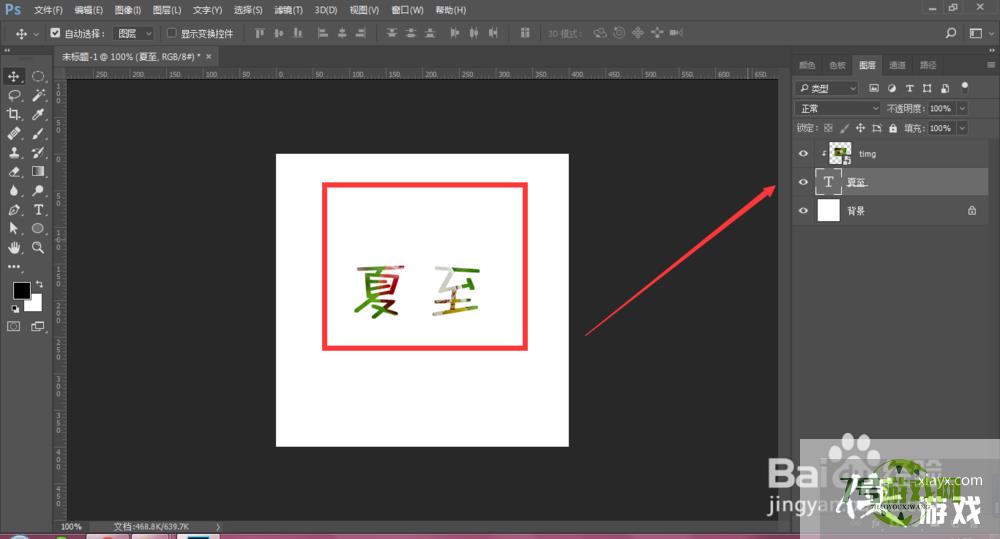
最新更新
更多-

- 笔趣谷免费小说app下载 v1.1
- 图书阅读 |
- Android/Ios 2024-11-06
-

- 奕管智慧校园app官方下载 v1.0
- 图书阅读 |
- Android/Ios 2024-11-06
-

- 秀才黄金屋app官方下载 v1.0.0
- 图书阅读 |
- Android/Ios 2024-11-06
-

- 医学三基智题库app官方下载 v1.2.0
- 图书阅读 |
- Android/Ios 2024-11-06
-

- 儿童识汉字app官方下载 v4.875.224
- 图书阅读 | 52.08MB
- Android/Ios 2024-11-06
-

- 免费极速驾考app软件下载 v1.0
- 图书阅读 |
- Android/Ios 2024-11-06
-

- 野果阅读1.0.7最新软件下载 v1.0.2
- 图书阅读 | 56.5MB
- Android/Ios 2024-11-06
-

- 日语考级宝app官方版下载 v2.0.6
- 图书阅读 |
- Android/Ios 2024-11-06
软件教程
更多-
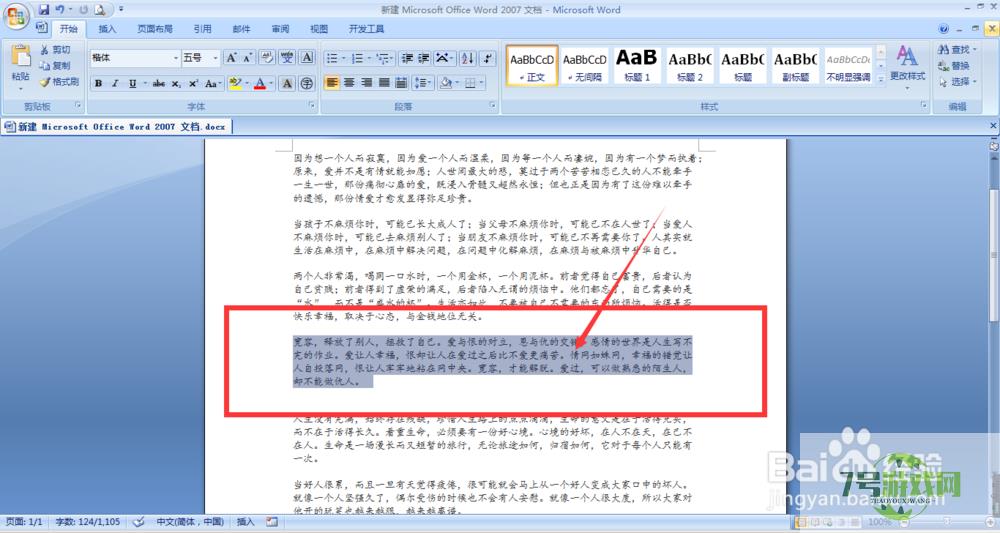
- word文档怎么设置批注
-
互联网
11-16
-
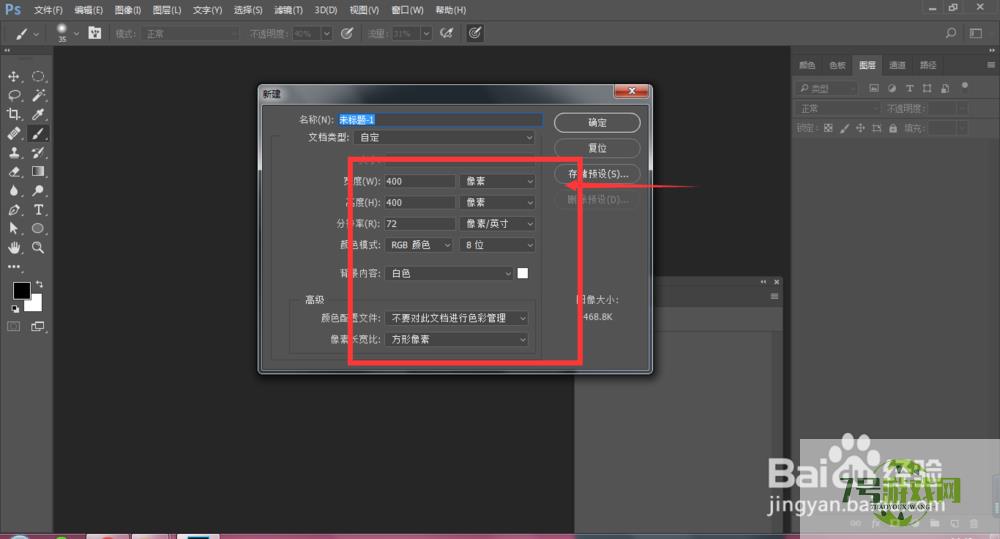
- PS中剪切蒙版的使用方法
-
互联网
11-16
-
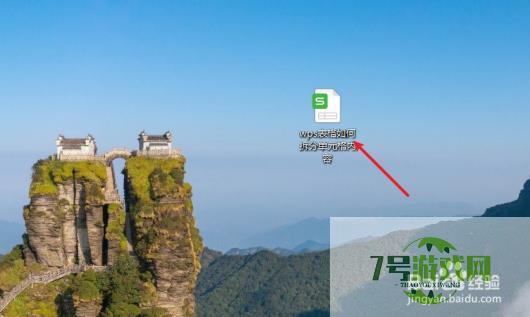
- wps表格如何拆分单元格内容
-
互联网
11-16
-

- Illustrator中渐变文字教程01【矢量文字法】
-
互联网
11-16
-

- WPS文档怎样设置两栏目录
-
互联网
11-16
-
如有侵犯您的权益,请发邮件给3239592717@qq.com



